
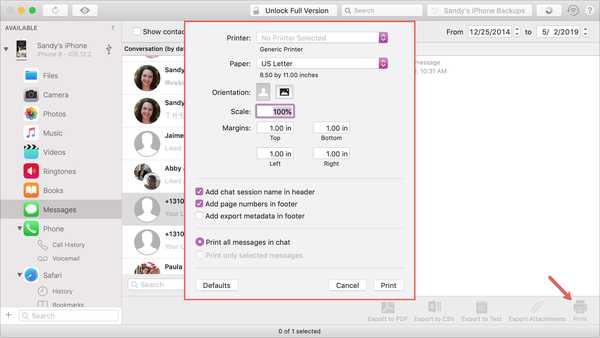
Hvis du ikke har hørt om iMazing, er dette et program som du kan bruke til å administrere iOS-enhetene dine. Blant funksjonene deres kan du sikkerhetskopiere enheten din, administrere innholdet og ja, skrive ut samtalene dine fra Meldinger-appen.
Du har sannsynligvis en spesifikk grunn til å trenge å skrive ut meldingene dine. Og denne applikasjonen gjør det enkelt å gjøre. Hvis du allerede har iMazing installert, er du et skritt foran. Hvis ikke, er det tilgjengelig for en gratis prøveversjon for Mac direkte fra iMazing-nettstedet.
Så la oss hoppe rett til det; Slik skriver du ut iPhone-meldinger med iMazing på Mac .
Sikkerhetskopier enheten med applikasjonen
Før dataene fra enheten din kan tas ut, må de sikkerhetskopieres. Hvis det er første gang du bruker iMazing, kobler du enheten til en USB-lynkabel. Følg deretter instruksjonene for å sikkerhetskopiere enheten.
Skriv ut iPhone-meldinger med iMazing
Klikk på i hovedskjermen til iMazing meldinger fra venstre sidefelt eller sentrum. Følg deretter disse trinnene for å skrive ut meldingen.
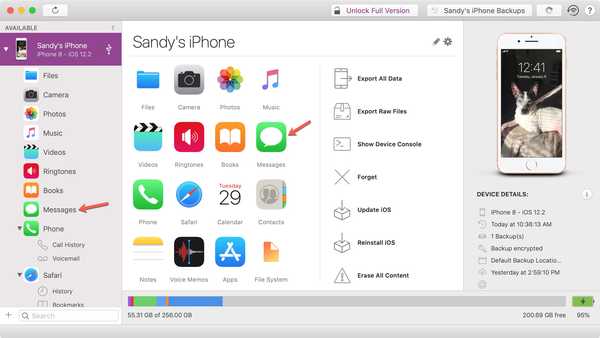
1) Velg samtalen du vil skrive ut.
2) Nederst til høyre i vinduet klikker du på Skrive ut knapp.
3) I popup-vinduet velger du alternativene for å skrive ut samtalen. For eksempel kan du inkludere øktenavn, sidetall og skrive ut alle meldingene eller bare de du velger.
4) Når du er ferdig, klikker du Skrive ut.
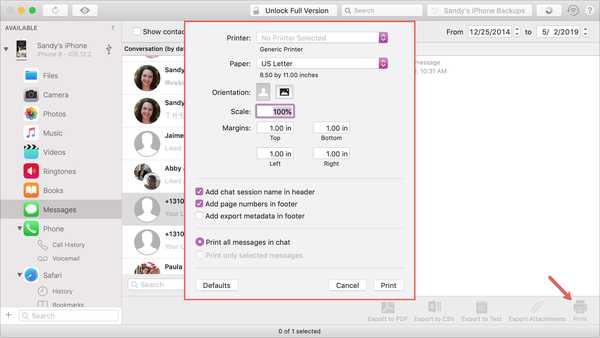
Eksporter iPhone-meldinger med iMazing
Med iMazing kan du også eksportere en kopi av meldingene dine for å lagre for senere eller dele om nødvendig. Applikasjonen gir deg tre eksportalternativer: PDF, CSV og tekst.
1) Velg samtalen du vil skrive ut.
2) Klikk på knappen for eksporttypen du ønsker, nederst i vinduet.
3) Avhengig av hvilken du velger, har du forskjellige alternativer å velge.
PDF: Eksport til en PDF-fil gir deg de samme alternativene som utskrift; legg til chat-sesongens navn, inkluder sidetall og valgte meldinger.
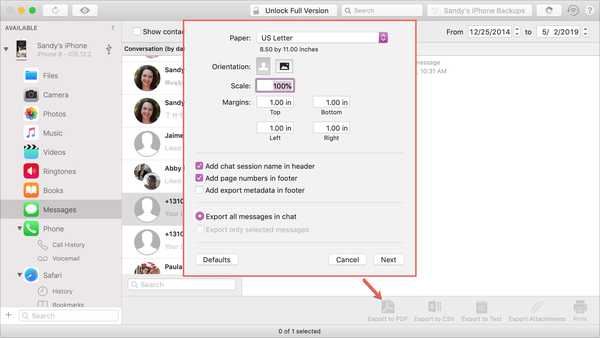
CSV: Eksport til en CSV-fil gir deg mer av det samme, bortsett fra at du kan bestemme om du vil inkludere en overskriftsrekke eller ikke.
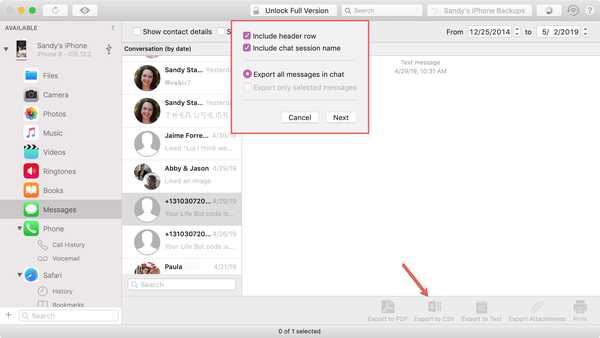
Tekst: Eksport til en tekstfil lar deg inkludere chat-sesongnavnet, som de andre alternativene, men du har også mer. Du kan inkludere avsender, dato og klokkeslett, status, vedleggsinformasjon, varsler og separatorer.
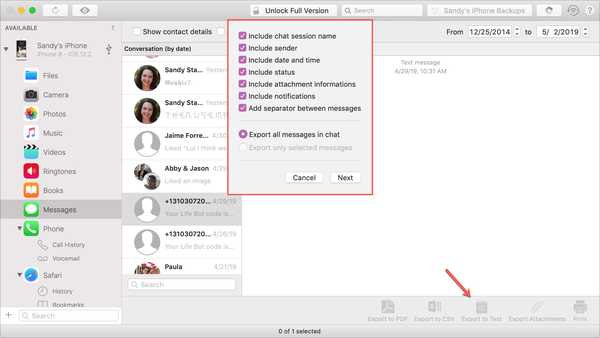
4) Etter å ha valgt eksporttype og gjort valg, klikker du på neste.
5) Gi filen et navn, velg eksportstedet og tilordn eventuelt en tag. Klikk Velge.
6) Hvis du er i prøveperioden for iMazing, har du et begrenset antall av disse typer overføringer. Hvis dette dukker opp, er det bare å bekrefte og klikke Fortsette for å motta filen.
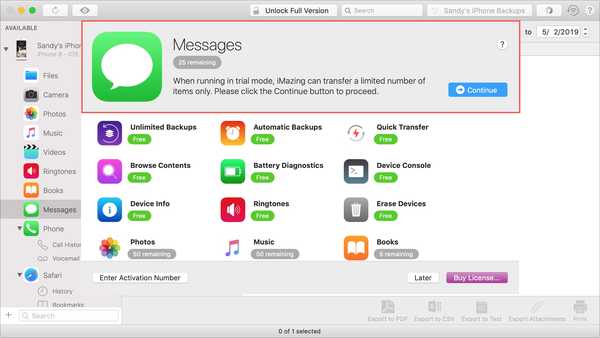
Pakk den opp
Når du trenger å skrive ut en samtale fra Meldinger-appen, gjør iMazing det enkelt, enten du er en ny bruker eller eksisterende.
Bruker du iMazing for øyeblikket for å administrere enhetens innhold? I så fall, skal du dra nytte av utskriftsfunksjonen for meldinger? Gi oss beskjed!
Og for flere instruksjoner, gå over til delen om veiledninger.











